Macで作った書類をWindowsのパソコンに渡したらワードの行や図が微妙にずれることに頭を抱えていませんか?
このページでは、書式がズレる主な原因を一つずつ確認しながら、フォント合わせから互換設定まで順序立てて整える方法を紹介します。工程ごとに画面写真と補足を添えているため、操作に慣れていない方でも迷わず実践でき、受け渡しのたびに手直しが発生する消耗を減らせます。
説明どおりに設定を済ませれば、相手の環境でもレイアウトがほぼそのまま保たれ、印刷や提出前の再調整が不要になります。ゆとりを生んだ時間を大切な作業に充てられれば、安定した共同作業も自然と進みます。
Word書類がずれないようにMac側で設定を整える手順

MacでWordのレイアウトがWindowsで開くとずれてしまうのは、主に既定のプリンターやフォント、単位設定が異なるからです。実体験から4つの設定を揃えれば、Windows版とほぼ同じレイアウトで閲覧できます。
- 既定プリンターを同じものに揃える:システム環境設定の「プリントとスキャン」で「Microsoft Print to PDF」などWindowsでも利用できる仮想プリンターを既定に設定します。
- Windows標準フォントをインストール:Homebrew Caskを使って「font-microsoft-office」などを導入し、Mac側にWindowsと同じフォント環境を作ります。
- Wordの表示単位をcmに切り替え:Wordの「環境設定」→「表示」で単位を「センチメートル」に揃えると、余白やタブ位置での誤差が減ります。
- 段落・行間を固定値に設定:スタイル設定で「行間:固定値」「段落前後:指定ポイント」にしておくと、行ずれを最小限に抑えられます。
ここまで設定すれば、Windowsで開いても文書が大きくずれないようになります。本番の配布前に一度PDF化してレイアウトを確認すると安心です。
フォントと段落設定を完全一致させる

MacとWindowsでは、同じ文書を開いたときにフォントの種類や行間、段落まわりのスペースがちょっとでも違うとレイアウトがガタつきやすいです。
そこで試してほしいのが、両環境に入っている共通フォント(游ゴシックやArialなど)を選び、文字サイズ・行間・段落前後のスペースをWordのスタイル機能でがっちり固定する方法です。このスタイルを使うと、MacでもWindowsでも同じ設定が適用されて、文書の見た目がビシッと揃います。
①Wordを開き対象ファイルを開く
DockのWordアイコンをクリックしてアプリを起動してください。
上部メニューからファイル>開くを選びます。
表示されたダイアログでFinderのサイドバーやSpotlight検索を使い、目的のファイルをダブルクリックして開いてください。
最近使ったファイルがある場合は、同じメニュー内の最近使用した項目からすぐに選べます。
他のWordファイルを開いたままだとタブ表示になり、レイアウトの再現に差が出ることがあります。
②command+Aで全選択して共通フォントを指定
Command+Aを押して本文をまるごと選択します。ヘッダーやフッターも同時に調整したいときは、本文エリアをクリックしてから再度Command+Aを押すと確実です。
ホームタブのフォント一覧から、MeiryoやArialなどWindowsでもずれにくいフォントにそろえます。小さいメニュー下のダイアログ起動ボタンをクリックし、「既定に設定」を選ぶと新規作成時にも反映されて便利です。
③段落設定画面で行間を固定値に変更
リボンの「ホーム」タブにある「段落」グループ右下の小さな矢印をクリックして、段落設定画面を表示します。
「行間」のプルダウンメニューから固定値を選びます。
右隣の数値欄にはフォントサイズの120%前後を入力すると読みやすくなります(例:12ptフォントなら14.4pt)。
互換性オプションをチェックする

Windowsと同じ見た目を保つために、最初にMac版Wordの互換性オプションを確認しましょう。Wordのメニューから環境設定を開き、互換性設定を選ぶと、行間や段落幅をWindows基準に合わせる項目が並んでいます。特に「印刷プレビューに基づくレイアウトを使用」や「テキストの自動折り返しを最適化」をオンにすると、知らぬ間にズレが生じるのを防ぎやすくなります。プログラマー視点で言うと、フォントMetricsの違いが原因になることが多いので、ここの調整は書類を開くたびにサクッとチェックすると安心です。
①Wordメニューから環境設定を開く
Macの画面左上でWordをクリックしてメニューバーを表示しましょう。
メニューに並ぶ項目の中から環境設定…をクリックして開きます。
Wordアプリが最前面にないとメニューが表示されないので注意してください。
②互換性チェックを実行する
Wordのメニューからツールをクリックし、互換性チェックを選びます。
ポップアップに表示された項目でWindowsとずれやすいフォントや図形、レイアウトをリストアップしてくれます。
問題があった部分はリスト内をクリックすると該当箇所へジャンプできるので、標準フォントへの置き換えや図形の調整を行ってください。
③レイアウトの互換性を優先にチェックを入れる
Wordのメニューから「環境設定」を開き、「詳細設定」内の「互換性オプション」を選びます。互換性オプション画面でレイアウトの互換性を優先にチェックを入れてください。この設定にするとMacで作成した書類がWindowsで開いたときに配置が崩れにくくなります。
複雑なレイアウトの書類では特に効果を実感できます。設定後はWindows環境でプレビューして差異がないか確認しましょう。
テンプレートを使ってずれを防ぐ

ずっと同じ書式のWord資料を使うなら、オリジナルテンプレートを作ると便利です。あらかじめMac側で余白やフォント、行間を整えて保存しておくと、Windowsで開いてもレイアウトがズレにくくなります。
プログラマーの勘どころとして、特殊フォントを使うときはフォントを埋め込む設定をオンにしてください。相手の環境に依存せず、文字や図の配置がしっかり固定されます。
①新規テンプレートを作成し共通スタイルを登録
まずは何も書かれていない真っ白な文書をテンプレートとして保存し、あとから呼び出せるようにします。
Wordを起動して何も書かれていない状態にし、メニューバーから「ファイル」→「名前を付けて保存」を選びます。ファイル形式をWordテンプレート(.dotx)にして、わかりやすい名前で保存してください。
「ホーム」タブのスタイル一覧を開き、よく使う見出しや本文スタイルを右クリック→「変更」でフォントや行間を整えます。カスタマイズしたら「スタイルギャラリーに追加」を選んで共通スタイルとして登録します。
テンプレートは「~/Library/Group Containers/UBF8T346G9.Office/User Content/Templates」に保存すると、Wordの「個人用」テンプレートからすぐ開けて便利です。
②ファイルをdotx形式で保存
画面上部のメニューバーからファイルをクリックして名前を付けて保存を選びます。フォーマット欄でWordテンプレート(.dotx)を選択してわかりやすい名前を入力します。最後に保存を押して完了です。
保存先にはテンプレートフォルダ(~/Library/Group Containers/UBF8T346G9.Office/User Content/Templates)を指定すると次回からテンプレート一覧に表示されやすくなります。
テンプレートフォルダ以外に保存するとWordのテンプレート一覧に出ないので注意です。
③共有時にテンプレートを添付して使ってもらう
開いているWordファイルの「ファイル」→「名前を付けて保存」を開き、ファイル形式をWordテンプレート(.dotx)に変更して保存します。ファイル名はプロジェクト名を入れると管理しやすくなります。
保存した.dotxファイルをメールやチャットツールに添付し、「このテンプレートを使って新規作成してください」とひと言添えて送信します。相手が迷わず使える案内がポイントです。
ピタッと合った書類をもっとラクに仕上げる応用テク

書類作成がさらにスムーズになる応用テクを集めました。基本の設定を活かしつつ、プログラマーらしい工夫を取り入れると、MacとWindowsで伝わりやすいピタッと書類があっという間に完成します。
| 応用テクニック | 役立つシーン | 導入メリット |
|---|---|---|
| スタイルセットの自作 | 会社やチームで共通フォーマットを使うとき | 見出しや本文の書式を一括変更できて手間激減 |
| キーボードショートカット登録 | 頻繁に使う箇所の入力や書式適用 | マウスとメニュー移動を減らしスピードアップ |
| 差し込み印刷の活用 | 宛名や数字を大量に差し替えるとき | 元データをCSVで用意すればミスなく自動化 |
それぞれの応用テクを組み合わせれば、Windows環境に合わせた配置崩れもほとんど気にならなくなります。次からご紹介する手順を参考に、自分好みの書類テンプレートをどんどん効率化しましょう。
スタイルセットを保存してワンクリックで反映
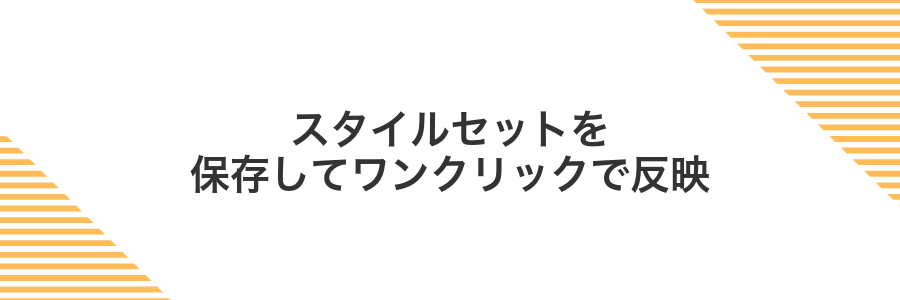
スタイルをまとめたセットを保存しておくと、デザインタブからワンクリックで書式を反映できます。フォントや見出し、段落間隔などをいちいち手直しせずに済むため、毎回同じレイアウトで文章を仕上げられます。
- ワンクリック適用:保存したセットを瞬時に呼び出せる
- 共有が便利:チーム全員で同じデザインを使い回せる
- Crossプラットフォーム対応:MacでもWindowsでもレイアウトを揃えられる
スタイルウィンドウから現在の書式を新規スタイルセットとして保存
リボンメニューの「ホーム」タブでスタイルウィンドウを表示し、現在の書式設定を確認してください。
スタイルウィンドウ右上のボタン(スタイルオプション)をクリックします。
メニューから「現在の選択範囲を新しいスタイルとして登録」を選びます。
ダイアログでスタイル名を入力し、必要に応じてベースにするスタイルや自動更新のチェックを設定したら「OK」をクリックして保存します。
保存後はスタイルリストから新規登録したセットを選ぶだけで、同じ書式をサクッと再利用できます。
標準テンプレートに適用して次回から自動読み込み
Wordを開いた状態で「ファイル」→「テンプレートとして保存」を選ぶ。
フォーマットはWordテンプレート(.dotm)を指定し、ファイル名をNormal.dotmに変更する。
保存先はFinderで〈移動〉メニュー→〈option〉キーを押したまま〈ライブラリ〉→「Group Containers」→「UBF8T346G9.Office」→「User Content」→「Templates」フォルダを開き、上書き保存する。
次回Word起動時から作成時の設定が自動で適用される。
PDF書き出しをAutomatorで一発変換

Automatorを使うとPDF書き出しがドラッグ&ドロップだけで完了します。事前にワークフローを作っておけば、Wordファイルをまとめて放り込むだけで一気にPDF化できるので、何度も同じ設定を繰り返す必要がなくなります。
とくに文字やレイアウトのずれをしっかり防ぎたいなら、Automatorのワークフロー内で解像度やフォント埋め込みをしっかり指定しておきましょう。テスト出力でプレビューを確認しておくと安心感がアップします。
最新のmacOS Sonomaではショートカットアプリへの移行が進んでいますが、AutomatorならGUI操作で細かいPDF設定ができるので、初めてでも迷わず扱えます。日常的にPDF化するなら、このひと手間が後々の作業をぐっと楽にしてくれます。
Automatorでフォルダアクションを作りWordファイルが置かれたらPDF書き出し
SpotlightでAutomatorを開き「新規書類」をクリックし、「フォルダアクション」を選びます。
上部の「フォルダアクションは次のフォルダを受け取る」からPDFを書き出したいWordファイルを置くフォルダを選びます。
左側の検索欄で「AppleScriptを実行」と入力し、ドラッグでワークフローに追加します。
on run {input,parameters}
tell application "Microsoft Word"
repeat with aFile in input
open aFile
set pdfPath to ((aFile as text) ¬
& ".pdf") as string
save as active document file name pdfPath ¬
file format format PDF
close active document saving no
end repeat
end tell
return input
end runCommand+Sで名前を付けて保存します。これでフォルダアクションが有効になります。
指定フォルダにWordファイルをコピーし、同じ場所にPDFが生成されることをチェックします。
完成PDFを自動でプレビュー表示してレイアウト確認
LaunchpadからAutomatorを起動して「新規書類」をクリックし、「フォルダアクション」を選択してください。
上部の「フォルダアクションが実行されるフォルダ」で、WordのPDF書き出し先フォルダを選んでください。
左側の「アクションを検索」で「Finder項目を開く」をドラッグし、開くアプリに「プレビュー.app」を設定します。
Automatorのフォルダアクションは常駐するため、不要になったらFinderの「フォルダアクションを設定」からオフにできます。
OneDrive共同編集で最後のずれをゼロに

WordをOneDriveにアップロードするとクラウド上の最新データをみんなで同時にさわれるようになるよ。
自動でバックアップ&バージョン管理してくれるから、MacとWindowsで履歴がズレずにいつでも同じ最終版に戻せるのがうれしいポイント。
- リアルタイム共同編集:編集中のカーソルや変更箇所が瞬時に反映される
- 自動保存&バージョン履歴:書き直しても過去版へワンクリックで戻れる
- アクセス権設定:ユーザーごとに閲覧/編集を管理できる
リモートワークや複数人で同じ書類を扱うときに特にオススメだから、最後のレイアウト崩れを気にせずスムーズに進められるよ。
共有リンクを作成し同時編集モードを有効にする
Word書類を開き画面上部の「保存」をクリックしてOneDrive内の任意のフォルダを選んでください。
画面右上にある人のアイコンと+のついた「共有」を押してください。
「リンク設定」で編集を許可にチェックを入れ「リンクを作成」を選んでください。
「リンクをコピー」を押してチャットやメールで同僚に送ってください。
メンバー全員がOneDriveでファイルを開かないと同時編集できない点に注意してください。
コメント機能でレイアウト崩れをリアルタイム報告
メニューバーの表示からコメントウィンドウを選んでください。右側にコメントパネルが現れ、すぐにメモを残せるようになります。
レイアウトが崩れている段落やテーブルをドラッグで選択して、コメントパネルの+ボタンをクリックします。簡単に「ここで行間が詰まって見えたよ」などとリアルタイムで報告できます。
MacのShift+Command+4でキャプチャを撮り、コメント入力欄にペーストすればスクショ付きで状況共有ができます。Windows側でも同じように見えるので安心です。
注意:印刷レイアウトを確認する前にコメントを非表示にしないと、余白に吹き出しだけが残ってしまいます。
よくある質問

MacとWindowsでフォントが違うと位置がずれる原因は何ですか?
- Q:MacとWindowsでフォントが違うと位置がずれる原因は何ですか?
-
Windows標準の「MS ゴシック」「MS 明朝」などがMacに入っていないと、似た別フォントで代替されるため行間や文字幅が変わり、レイアウトがずれます。
Microsoft公式サイトからWindows互換フォントをダウンロードしてインストールすると、両環境で同じフォントが使えるようになりレイアウトが揃いやすくなります。
MacのWordで開いたとき行間がおかしくなるのを直すには?
- Q:MacのWordで開いたとき行間がおかしくなるのを直すには?
-
行間が自動設定だとWindows版と差が出る場合がありますので、<strong><span class=”swl-marker mark_orange”>書式>段落>行間</span></strong>で「固定値」を選び、ポイント数を指定してください。
経験上、Altキー+H→P→Gとショートカット操作で呼び出すとスムーズに設定できました。
表や図の位置がWindows版とズレるのはなぜですか?
- Q:表や図の位置がWindows版とズレるのはなぜですか?
-
表のセル幅やテキストボックスが自動調整になっていると、環境ごとに補正が入って表示位置がずれます。
<strong><span class=”swl-marker mark_orange”>表プロパティ>列>幅を指定</span></strong>でピクセル指定にすると、セルの幅が固定されて安定します。図は「行内配置」にすると文字に合わせて動かずおすすめです。
PDF出力するとレイアウトが変わるのはなぜですか?
- Q:PDF出力するとレイアウトが変わるのはなぜですか?
-
PDFを作るときのフォント埋め込みの設定が違うと、別のフォントに差し替えられて見た目が変わります。
<strong><span class=”swl-marker mark_orange”>名前を付けて保存>PDF>ISO準拠(フォントを埋め込む)</span></strong>を選ぶとWindows環境と同じフォントが埋め込まれ、レイアウトがそのまま維持できます。
同じフォントが見つからないときはどうすればいい?
Mac側に同じフォントが見当たらないとWordが自動で別のフォントに置き換えてしまいレイアウトが崩れることがあります。
まずはFont Bookを開いて同名フォントをインストールできないか試してみましょう。手元にあればダブルクリックで追加できますし、共有フォルダやUSBメモリからコピーする方法もあります。
手元に元フォントがないときは、Windowsでも広く使われているArialやCalibriといった互換性の高いフォントに差し替えると、見た目のズレを大幅に抑えられます。
どうしても元フォントを使いたい場合は、Windowsマシンからフォントファイルを取り出してMacにインストールするか、Adobe FontsやGoogle Fontsなどのオンラインサービスで同等の書体を探すとよいでしょう。
MacのWordとWindowsのWordで改行幅が違うのはなぜ?
Mac版Wordでは古くからのテキスト描画エンジンを継承しており、Windows版ではWindows標準の描画エンジンを使っています。この描画エンジンの違いでフォントの行送り(行間の空き具合)や字幅がわずかに変わることがあります。
さらに、Windowsは画面解像度を96dpiに、Macは72dpiに合わせて設計されているので、同じポイント数を指定しても行の高さに差が生まれます。
共有相手が古いWordを使っていると崩れる?
Wordのバージョン差で起きるズレは、新しいWordだけの機能が古いバージョンでうまく再現されないのが原因です。たとえば段落の行間調整やテーマフォントが反映されず、見た目が変わってしまいます。
- 保存形式を「.doc」:古いWordでも開きやすくなります。
- 使わない機能はオフ:行間オプションやテーマフォントなど、新機能を避けると安全です。
- PDFで共有:レイアウト崩れがない最終版を渡せます。
古いWordでも設定をいじれない場合、PDFに変換するのがもっとも手軽で確実です。
まとめ

MacとWindowsでWord文書がずれる悩みは、設定をしっかり整えるだけでかなり軽減できます。
- フォントをそろえる:Mac側でWindows標準フォント(MeiryoやMS ゴシックなど)をインストールし、既定フォントに設定します。
- 余白と行間を統一:〈レイアウト〉→〈余白〉→〈ユーザー設定の余白〉で左右上下を同じ数値にし、〈段落〉設定で行間も固定にします。
- フォント埋め込みをONに:〈ファイル〉→〈オプション〉→〈保存〉で〈ファイルにフォントを埋め込む〉にチェックを入れ、文字化けを防ぎます。
- 互換モードで再保存:〈ファイル〉→〈名前を付けて保存〉→保存形式を「Word 文書(*.docx)」にすると、Windows側での開きやすさがアップします。
- プレビューで最終チェック:印刷プレビューやWebレイアウトでページ崩れがないか確かめてから共有しましょう。
以上の手順を踏めば、MacとWindows間でのWordずれをグッと抑えられます。これで書類のやり取りもスムーズに進むはずです。ぜひ次の作業に取りかかって、安心して文書を共有してください。
